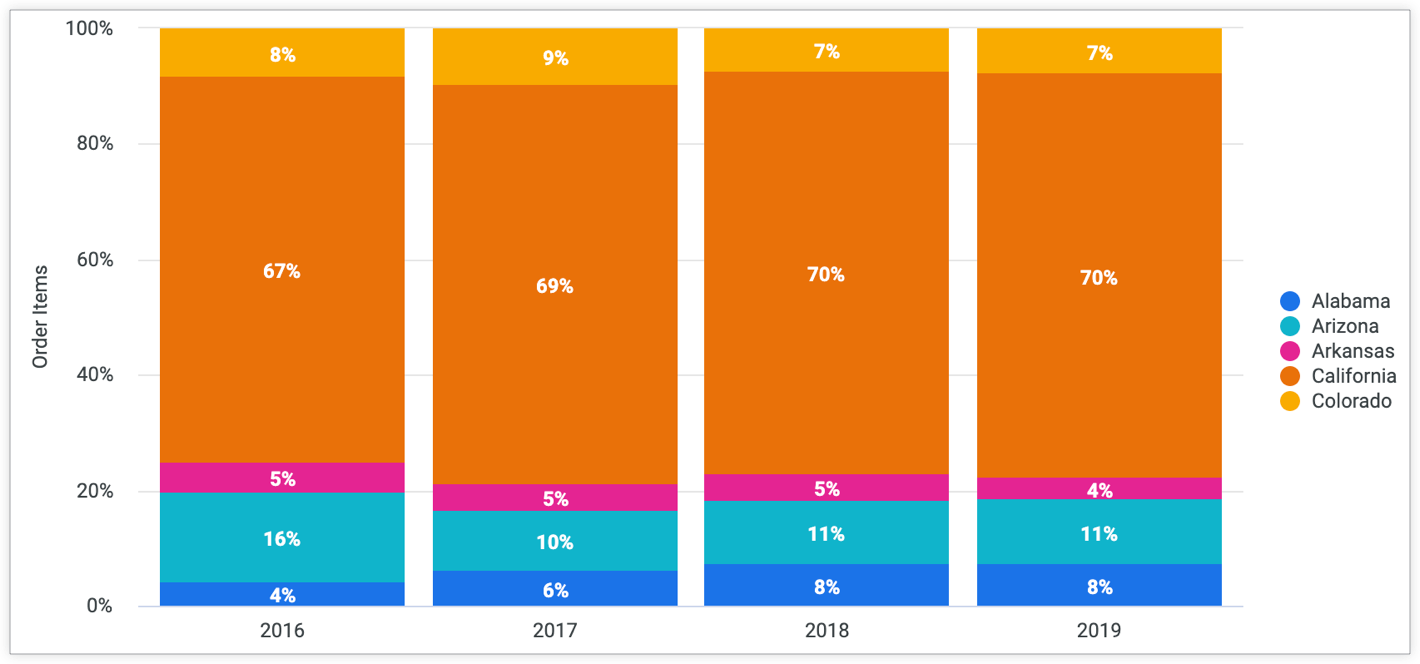如果您有权创建表计算,则可以使用快捷计算对探索数据表格中的数值字段执行常规计算,而无需使用 Looker 函数和运算符。
计算表格中给定行的总数百分比有助于分析师了解一项数据对整体的影响。本页面简要介绍了如何在 Looker 中计算总计算量的百分比,包括包含和不包含透视维度的查询。
计算不含枢轴维度的查询的总百分比
您可以通过以下几种方式计算不包含基于数据透视的维度的查询结果的占比:
使用表计算
您可以使用表计算功能计算占总数的百分比,方法是将某行中的值除以其所在列的总和:${measure}/sum(${measure})
例如,以下“探索”卡片会按“用户状态”对订单项数进行分组:

您可以将每个订单项数量值除以该列的总和,以计算其占总数的百分比:
${order_items.count}/sum(${order_items.count})
表格计算结果的总百分比将作为新列显示在数据表格中:
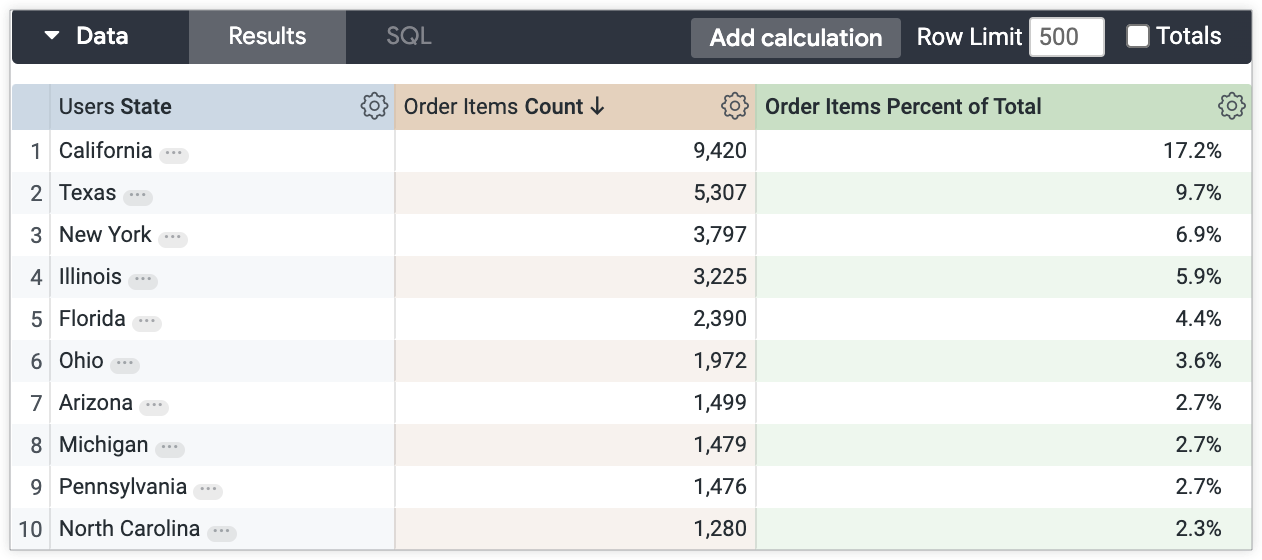
使用饼图可视化图表
您还可以使用饼图来显示总数的百分比,而无需创建表计算。百分比会在图例中与其所属的字段一起列出。
例如,上文“探索”示例的结果(按“用户所在的城市”对订单项数进行分组)以以下饼图的形式直观呈现,图例中显示了每个城市的订单项数值占总数的百分比:
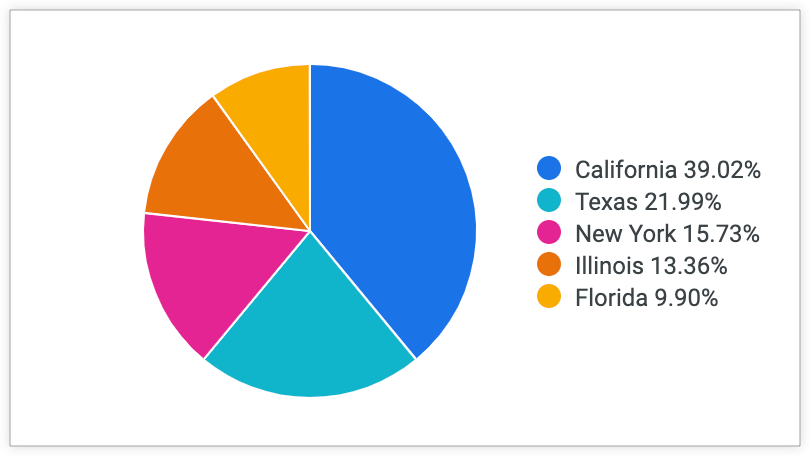
如果您仅使用可视化功能,则此方法有效。“探索数据”表格中不会包含计算出的占总百分比,并且任何下载的结果都不会包含占总百分比。
计算包含数据透视表的查询的总百分比
对于包含汇总维度的探索,您还可以通过以下几种方式计算各列的总计百分比:
使用表计算
您可以使用表计算功能计算各个汇总列的百分比,方法是将某一行的值除以该行的总和:sum(pivot_row(${measure}))/sum(sum(pivot_row(${measure})))
此计算会执行以下功能:
-
pivot_row会以列表的形式返回某行的汇总值。 -
sum(pivot_row(${measure}))会对一行中的汇总值列表进行求和,以生成行总计。行总计本质上是其自己的列值。 -
sum(sum(pivot_row(${measure})))会生成行值的总和。 -
sum(pivot_row(${measure}))/sum(sum(pivot_row(${measure})))是最终表达式,将行总和除以行总计,以获取该行的占总计的百分比。
以下探索(按“用户创建日期”对订单项数进行分组,并按“用户状态”进行数据透视)显示了表格中总百分比的各个部分的计算结果:
-
“订单中的商品”行总计:
sum(pivot_row(${order_items.count})) -
订单项总计:
sum(sum(pivot_row(${order_items.count}))) -
订单项占总数的百分比:
sum(pivot_row(${order_items.count}))/sum(sum(pivot_row(${order_items.count})))
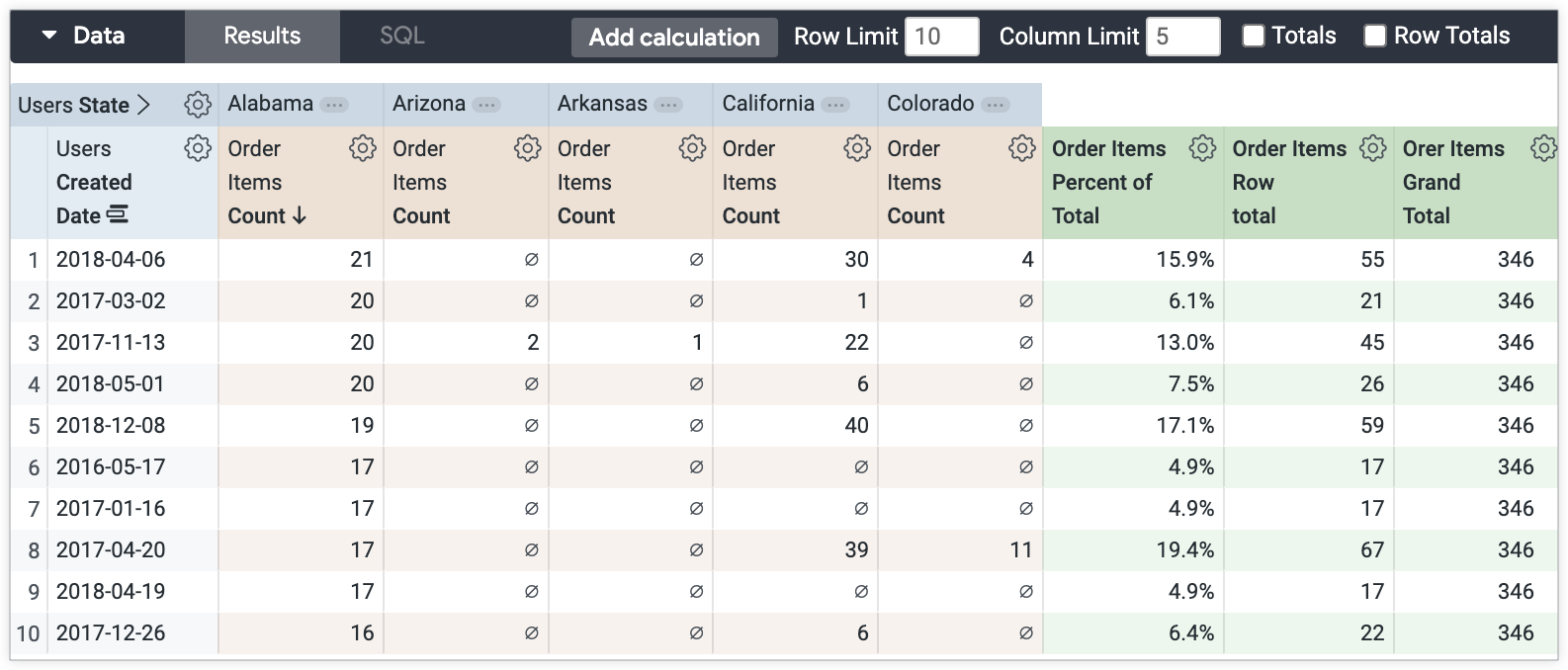
使用“堆叠百分比”可视化设置
如果您只需要在可视化图表中显示总百分比,可以使用堆叠百分比 图表菜单选项,自动为以下可视化图表类型显示总百分比:
- 列
- 酒吧
- 散点图
- 线条
- 区域
在“探索”的可视化栏中,点击修改菜单的绘制标签页,然后选择堆积百分比选项:
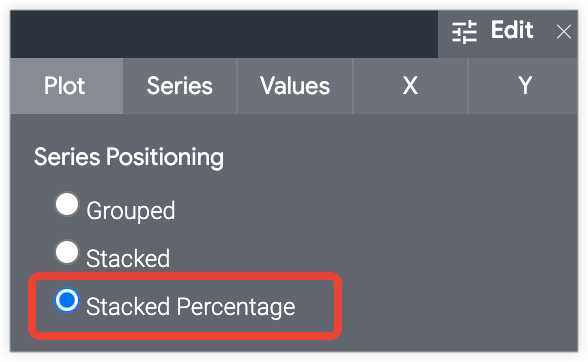
在探索中使用堆叠百分比方法,按创建订单的年份对订单项数进行分组,并按用户所在的状态进行汇总,可生成以下柱状图可视化结果。您可以将光标悬停在该列的每个部分上,在提示中查看每个订单创建日期和年龄段组合在总订单中的占比:
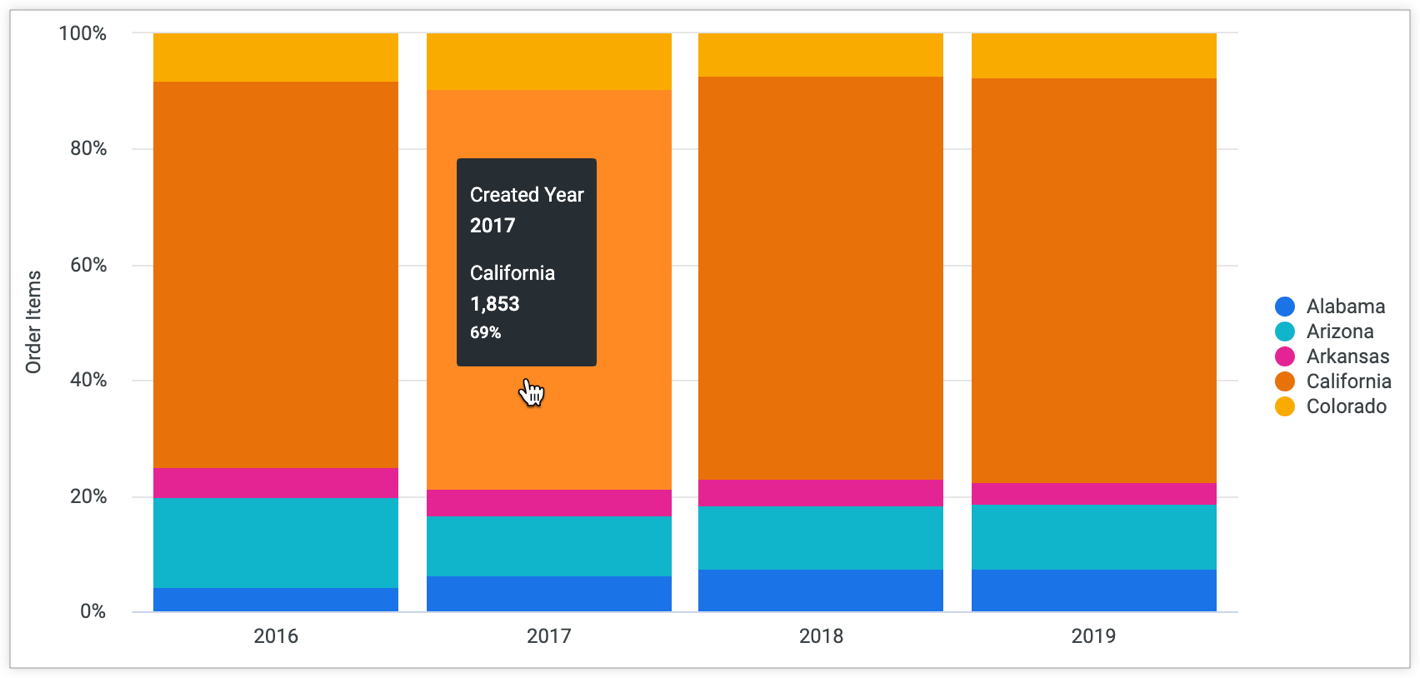
提示中显示的信息不会包含在图表的任何静态图片或下载内容中。如果您需要导出数据或图表的静态图片,可以使用表格计算方法,也可以在可视化图表的修改菜单的值标签页上启用值标签设置,以便在可视化图表中显示百分比: